Jak zrobić zdjęcie ekranu komputera, czy może jak zrobić zrzut ekranu. Te dwa określenia wykorzystywane są przemiennie, ale w obu chodzi dokładnie o ten sam efekt.
Zdarza się, że ktoś może poprosić Cię o przesłanie mu zrzutu ekranu, np. dostawca usługi internetowej w odpowiedzi na zgłoszony przez Ciebie problem. Robiąc zdjęcie ekranu możesz precyzyjnie wskazać problem z jakim się borykasz, co z kolei ułatw szybkie jego rozwiązanie. Pytanie tylko jak taki zrzut, zdjęcie ekranu zrobić.
Klawisz PrintScreen
Temat jest banalnie prosty. Korzystając z systemu Windows możesz kliknąć na klawiaturze w przycisk PrintScreen, co spowoduje, że obraz zostanie automatycznie zapisany do schowka systemowego.

Następnym krokiem może być uruchomienie dowolnego programu graficznego lub dokumentu np. Word i wklejenie obrazu kombinacją klawiszy Ctrl+V.
Wycinanie Windows
Co jednak w sytuacji gdy zechcesz od razu mieć konkretny kadr, czyli określony wycinek ekranu? Pamiętaj, że przycisk PrintScreen wykonuje zdjęcie ekranu w całości i żeby je odpowiednio wykadrować musisz wykonać dodatkowe czynności.
Tymczasem system Windows standardowo jest wyposażony w narzędzie przy pomocy, którego kadrowanie wykonasz już w momencie tworzenia zrzutu ekranu nie zawracając sobie głowy dodatkowymi narzędziami.
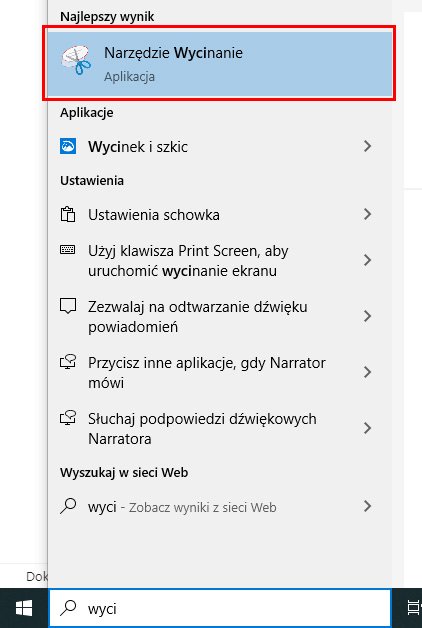
Po uruchomieniu aplikacji pojawi się okienko programu. Wystarczy, że klikniesz w przycisk „Nowy” i będziesz mógł zaznaczyć konkretny obszar, który chcesz wyciąć z ekranu.
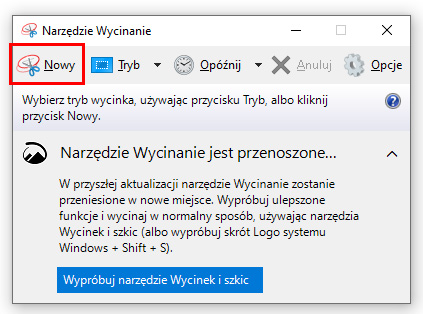
Zwróć uwagę na jedna rzecz. Microsoft zapowiada na powyższym zrzucie, że narzędzie zostanie wkrótce przeniesione w nowe miejsce do aplikacji „Wycinek i szkic„. Oto jak wygląda:
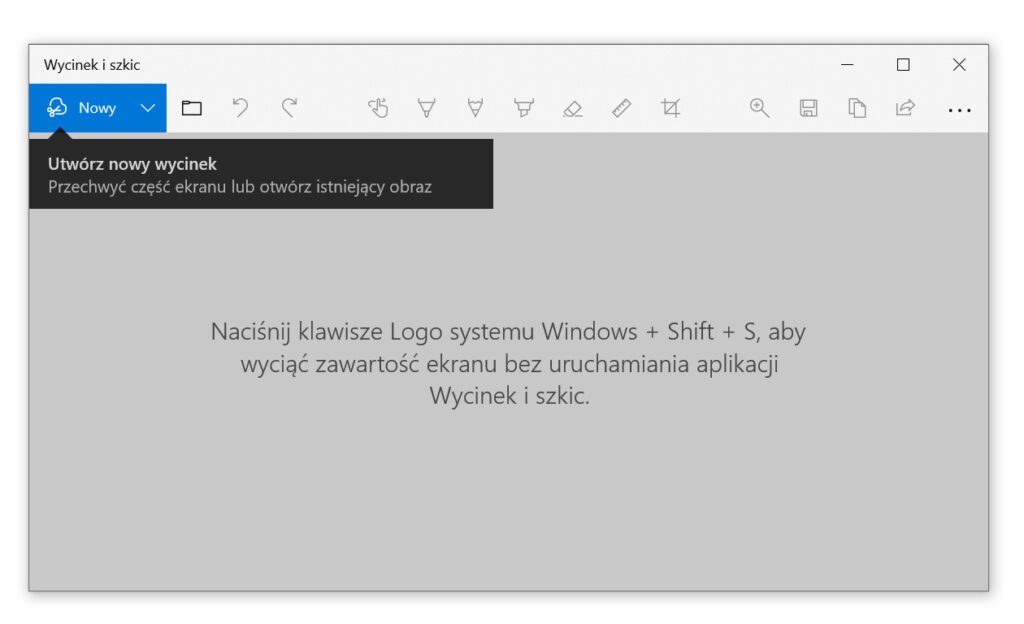
Tu również znajdziesz przycisk „Nowy„, po którego uruchomieniu możesz zakreślić obszar jaki chcesz wyciąć. Po wykonaniu tej czynności aplikacja pozwali Ci wprowadzić jeszcze dodatkowe modyfikacje. Dla przykładu, możesz na zdjęciu ekranu zaznaczyć określone obszary korzystając z narzędzi do rysowania.
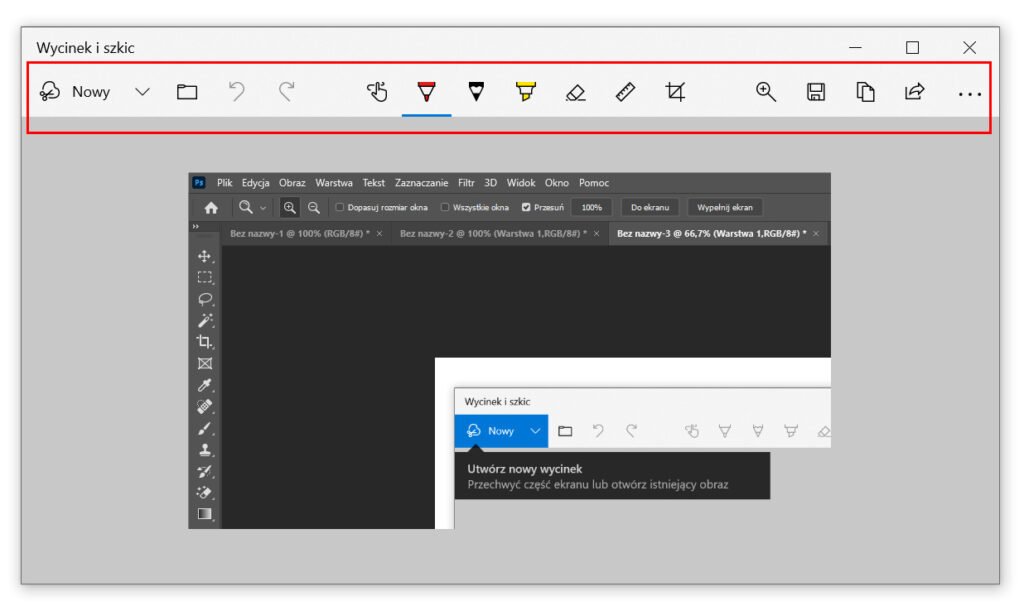
W ten sposób jeszcze precyzyjniej zaprezentujesz problem z jakim masz do czynienia, a o którym informujesz dostawcę takiej czy innej usługi.
Na koniec wystarczy swoją pracę zapisać i zrzut ekranu wysłać tam gdzie chcesz, np. załączając go do wiadomości email. Proste, prawda?
Powyższe sposoby na zrobienie zrzutu ekranu czy wycięcie konkretnego fragmentu nie wymagają od Ciebie instalowania żadnych dodatkowych aplikacji!
Szybkie kadry i zdjęcia ekranu z przeglądarki
Jeśli prowadzisz bloga o tematyce związanej z internetem, albo przygotowujesz materiały edukacyjne dotyczące tego co w Internecie można znaleźć za pomocą przeglądarki, możesz ułatwić sobie nieco życie instalując dodatkowe rozszerzenie do Chrome, które pozwoli Ci zrobić nie tylko zrzut określonego wycinka ekranu, ale także pełny widok przeglądanej strony nawet jeśli jest bardzo długa i trzeba ją przewijać.
Nimbus Screenshot & Screen Video Recorder
To jedna z moich ulubionych wtyczek dla przeglądarki Chrome. Błyskawiczny zrzut ekranu i możliwość edycji sprawia, że praca przebiega sprawnie, a efekt jest naprawdę świetny.
Wtyczkę pobierzesz klikając w poniższy przycisk:
Po jej zainstalowaniu otwórz w przeglądarce dowolną stronę internetową i uruchom wtyczkę wybierając dla przykładu opcję „Selected area„, czyli narzędzie pozwalające Ci na wskazanie konkretnego obszaru strony do wycięcia i zrobienia z niej zrzutu ekranu.

Zwróć uwagę na to jak wiele opcji masz do wyboru. Możesz zrobić zrzut ekranu widocznej w oknie części strony, jej fragment, wykadrować obszar z możliwością scrolowania, jeśli cześć która nas interesuje nie mieści się w widoku ekranu, możesz zrobić zdjęcie całej strony itd… Masz nawet możliwość nagrania Wideo! Pobaw się tymi narzędziami.
Po wybraniu obszaru jaki chcesz wyciąć możesz albo od razu zapisać wynik na dysku, albo wprowadzić zmiany, np. wskazać określone elementy na których Ci zależy strzałką, coś rozmyć jeśli nie chcesz żeby wszystko co jest na zrzucie było możliwe do odczytania itd… Opcji pracy z edycją zrzutu ekranu jest tu naprawdę sporo.
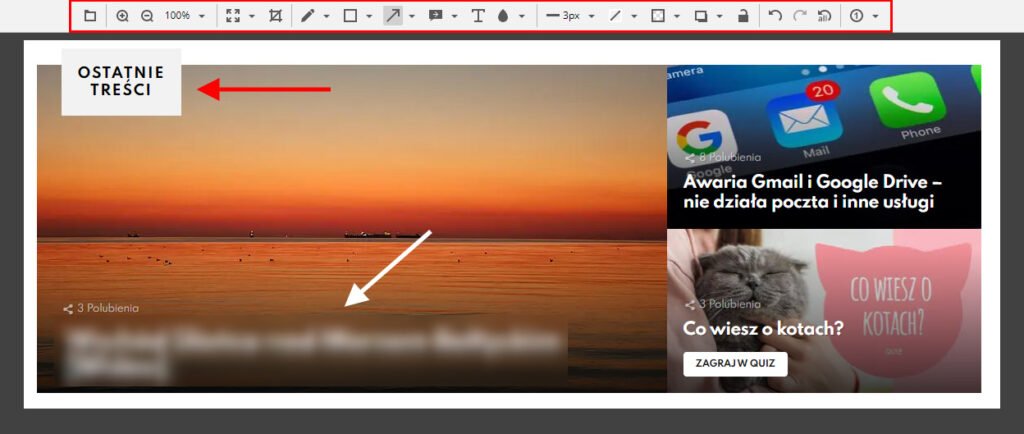
Podsumowanie
Jak widzisz możliwości zrobienia zdjęcia ekranu i zapisania go w formie pliku graficznego jest wiele. To co zaprezentowałem to niewielki wycinek dostępnych opcji, ale pozwalający Ci na zrobienie zrzutów w bardzo szybki sposób.
Nie musisz niczego instalować, ale możesz, aby w pewnych sytuacjach nieco ułatwić sobie edycję przygotowanego zrzutu. Jeśli wrzucasz zdjęcia ekranu na swojego bloga. który działa na bazie systemu WordPress, nie musisz nawet zapisywać takiego pliku na swoim dysku. Pracując z edytorem Gutenberd możesz po prostu wkleić wynik swojej pracy bezpośrednio do treści artykułu!








